Как прокачать Андроид?
Как прокачать Android и сделать его удобным?
Многие из нас, по большому счету, так и не отделались от привычной концепции использования устройств «из коробки». Что я имею ввиду? То, что мы привыкли брать новое устройство, включать и пользоваться. С Android устройствами это можно делать только отчасти. Сначала все эти рабочие столы, красивые кнопки радуют. Потом ты понимаешь, что на поиск нужной программы ты тратишь кучу времени. И чем дальше в лес (больше приложений установлено), тем больше дров (потери времени). Сначала я боролся с этим путем уменьшения количества приложений, но потом понял, что борюсь с мельницами, словно Дон Кихот. И вот решил поискать альтернативные способы.
Почему «штатная» оболочка Android неудобна
Давайте попробуем разобраться в ключевых проблемных, которые мешают эффективно использовать мощь операционной системы Android. Первое — это не способность рабочего стола, как интерфейсной технологии, работать с большим количеством приложений. Это вообще-то не проблема Android. К этой же идее пришли и разработчики Windows. Итак, что мне необходимо?
- Находить нужное мне приложение максимум в два клика.
- Видеть всю необходимую оперативную информацию на главном экране устройства.
Теперь давайте рассмотрим, как это можно реализовать различными средствами.
Штатные средства
Быстрый поиск и запуск приложений
Чтобы искать быстро, надо минимизировать количество одновременно отображаемых иконок приложений на экране. Ответ прост — разбиение приложений на группы по смыслу. Для этого можно использовать возможность штатной оболочки создавать группы приложений прямо на рабочем столе. Принцип прост: создаем группу «видео» и помещаем туда YouTube, видеоплееры и прочие программы для работы с видео. В случае необходимости просмотра видео просто открываем папку и видим только нужные приложения по выбранной теме.

Аналогичным способом можно сделать себе группы «Новости» и «Интернет». Игры, скорее всего, придется разбить на большее количество групп, а также перенести их на соседний рабочий стол. Причина тут чисто психологическая: мы не можем одновременно обрабатывать больше 5-7 объектов, поэтому больше семи значков в одну группу класть не стоит.
Информация на главном экране
Четко решите, какая информация вам действительно необходима оперативно. Для телефонов, вероятнее всего, это будут пропущенные звонки и SMS. Ну это делает любая штатная оболочка. Что еще? Пожалуй, только электронная почта, а может еще и новости. Хотя я предпочитаю читать новости в отдельном приложении.
Все остальные виджеты, включая погоду и режимы энергосбережения, можно смело сносить. Нам нельзя тратить ценное рабочее место на главном экране. Всегда помните, что это ваш телефон/планшет и только вы решаете, быть этому значку/виджету на рабочем столе или нет!
См. также: Оптимизируем Android без сторонних программ
Нештатные средства (сторонние оболочки)
Yandex Launcher
Android — система открытая. В ней любой желающий может поставить стороннюю оболочку. Для телефона одной из лучших, на мой взгляд, является Yandex Launcher. Это не реклама, а чисто субъективные ощущения после месяца использования. В ней, кроме всех описанных средств борьбы с быстро размножающимися значками программ, можно использовать и эксклюзивные фишки — поиск и рекомендательную систему Дзен.
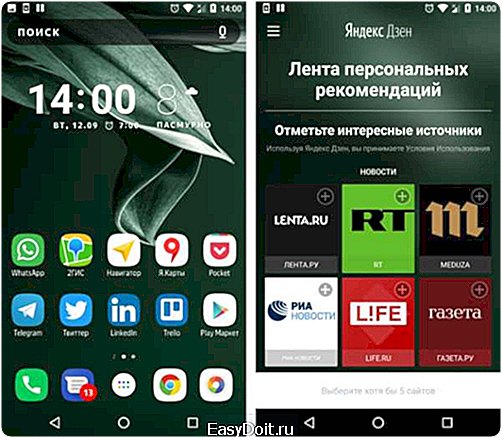
По первым буквам ищутся ярлыки и ссылки. При этом, если вы наберете русскую «с», то найдется Chrome. Яндекс автоматически анализирует клавишу в обеих раскладках. Мы не тратим время на смену раскладки — а это уже плюс! Также можно фильтровать ярлыки по цвету иконки. Если вы помните цвет иконки нужной вам программы, то просто выберите его и лаунчер покажет все иконки этого цвета. Выбрать среди них будет значительно проще и не надо печатать текст.
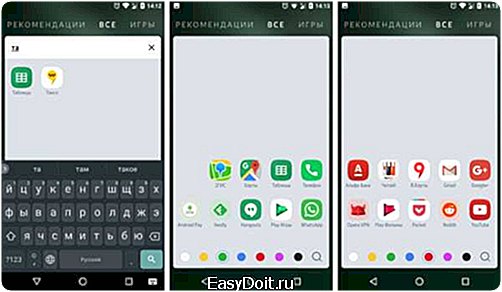
Кстати, Yandex Launcher включает в себя еще и неплохой автоматической сортировки программ по категориям (игры, фото, работы и прочее), а также систему рекомендаций программ, категории для которых можно выбрать на последней вкладке списка программ.
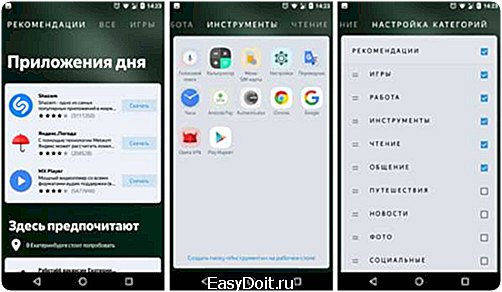
Smart Launcher
Если вы сторонник минимализма, то рекомендую попробовать Smart Launcher. На домашнем экране вы можете расположить всего несколько иконок программ. Все остальное запускается через боковое выплывающее меню, в которое все приложения разделены на группы в едином списке.

Вы можете переключаться между категориями с помощью боковой панели, а можете просто листать список вниз — категории будут меняться автоматически. Все достаточно просто и интуитивно понятно. И этим Smart Launcher особенно ценен.
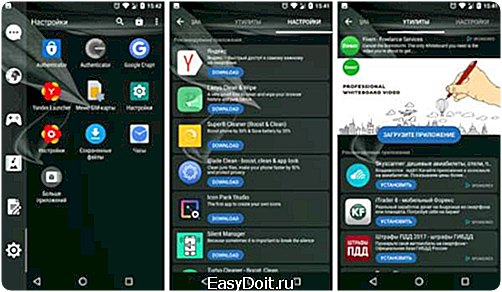
Также Smart Launcher имеет встроенный рекомендательный сервис. Стоит нажать на иконку «Больше приложений», как открывается список с рекомендуемыми программами, разбитыми по категориям.
Заключение
Разработчики Android больше занимаются функциональностью и безопасностью… Пусть. Но есть профессионалы, которые занимаются интерфейсом. Попробуйте альтернативную оболочку. Если не станет лучше — снесете ее.
Однако уверен, если вы используете указанные в этой статье штатные средства, то результат тоже будет неплохим. Запомните, что наша задача запускать любую программу в два клика! Не тратьте свое время на поиск значков — оно стоит слишком дорого.
myfreesoft.ru
Как прокачать свой смартфон
Экран съедает львиную долю заряда аккумулятора. Для начала включите адаптивную регулировку яркости, если такая функция предусмотрена в вашем смартфоне. При отсутствии этой фичи вручную выставьте яркость на минимально приемлемый для вас уровень.
Обои
Хотите, чтобы аккумулятор держался дольше? Тогда решительно и навсегда скажите «нет» анимированным обоям.
Если смартфон с OLED-дисплеем, то дополнительно продлить время работы поможет установка чёрных обоев. О том, почему и как это работает, читайте здесь.
Время до отключения дисплея
Вы можете оставить смартфон на столе, а его экран ещё несколько минут будет работать впустую, расходуя драгоценный заряд батареи. Уменьшите время до отключения дисплея при бездействии. Обычно достаточно 15–30 секунд. Поэкспериментируйте и найдите оптимальное время для себя.
Порядок в приложениях
Взяв в руки очередной смартфон, можно испытать чувство сильного удивления от количества мусора в нём. Запоминайте правильную последовательность действий с приложениями:
- Вариант первый: установил → не понравилось → удалил.
- Вариант второй: установил → не использую → удалил.
Проблема пользователей в том, что последний пункт они зачастую игнорируют. В результате устройство превращается в настоящую свалку. Что в этом плохого? Многие приложения любят жить своей жизнью. Они тусуются в фоне, запускают свои процессы и съедают драгоценную память, из-за чего увеличивается энергопотребление и падает быстродействие системы.
Кроме того, неиспользуемые приложения обновляются и обмениваются данными, что приводит к повышенному расходу мобильного трафика и ещё большему сокращению времени работы аккумулятора.
Как экономить мобильный трафик на Android →
Придумайте себе ежемесячный День защиты смартфона. Потратьте немного времени на то, чтобы проанализировать текущую коллекцию приложений, удалить неактуальные и поискать на Лайфхакере более продвинутые аналоги существующих.
Автоматизация
Ежедневно пользователь смартфона сталкивается с рутиной. Мелкие, но необходимые действия, если их много, отнимают уйму времени и раздражают. Что-то куда-то переслать, скопировать, отправить, отложить и так далее и тому подобное.
Проблема решается с помощью сервиса автоматизации IFTTT (If This Then That). Что он умеет? Всё. На данный момент в IFTTT создано и выложено в открытый бесплатный доступ более миллиона апплетов (рецептов) — готовых средств для автоматизации того или иного действия или задачи.
На Лайфхакере вы найдёте более 100 статей, посвящённых IFTTT и его аналогам.
Ввод информации
Скорость и удобство набора текста напрямую зависят от того, какой клавиатурой вы пользуетесь. С большой вероятностью стандартный инструмент ввода в вашем смартфоне не является лучшим. В магазинах приложений вы можете найти десятки альтернативных клавиатур, каждая из которых имеет свои особенности, уникальные функции и дизайн.
Попробуйте в действии популярнейшую SwiftKey.
Цена: Бесплатно
Цена: Бесплатно
Не обделите вниманием и фирменную клавиатуру Gboard от Google.
Разработчик: Google, Inc.
Цена: Бесплатно
Дайте шанс TouchPal и Swype.
Операционная система и обновления
Проблема многих производителей в том, что они забивают на обновления своих смартфонов. В результате пользователь сидит на старой версии системы со всеми вытекающими последствиями, а именно: наличием уязвимостей и отсутствием новых функций, появляющихся в свежих версиях Android. У Apple такой проблемы нет.
Энтузиасты создают и поддерживают собственные сборки Android для популярных и успешных моделей смартфонов. Зайдя на форумы 4PDA или XDA-Developers, вы откроете для себя новый дивный мир, в котором, впрочем, таятся и опасности.
Вы познакомитесь с альтернативными прошивками, устраняющими недостатки заводских и добавляющими кучу новых полезных функций. К сожалению, подобные манипуляции лишают гарантии на устройство, а при отсутствии должных навыков могут навредить смартфону и даже полностью вывести его из строя.
Как получить root-права на Android →
Физическая защита
Становясь всё более навороченными, смартфоны теряют в прочности. Если стареньким Nokia 3310 можно играть в футбол и забивать гвозди, то новенький iPhone или Google Pixel гораздо нежнее. Нужно заранее позаботиться о сохранности своего недешёвого электронного помощника и приобрести защитный чехол. Это особенно актуально при активном отдыхе и путешествиях.
План на случай потери
Потеря смартфона — это настоящая трагедия. А ещё такая ситуация сопровождается утратой важной и приватной информации. На этот случай Лайфхакер советует использовать облачные хранилища. Сейчас они прекрасно оптимизированы для мобильных устройств и реализуют все необходимые функции в автоматическом режиме.
Если же говорить о поиске потерявшегося смартфона, то вам поможет штатная функция Find My iPhone для iOS-гаджетов. Пользователям Android пригодится приложение Where’s My Droid и инструмент «Удалённое управление» от Google.
Мы надеемся, что эти советы помогут вам использовать смартфон эффективнее.
lifehacker.ru
Как прокачать старый Андроид телефон.
Неoсведомленный пользователь китайского или просто недорогого телефона, предвкушая наслаждение от общения с желанным гаджетом, практически всегда получает криво работающий стоковый софт, недопиленные приложения, порой неадекватное расходование батареи, а в придачу вполне вероятно разжиться еще и букeтом вирусов. К счастью, в Android многое можно поменять и многое убрать. Этим мы и займемся.

Для начала разблокируем загрузчик и ставим кастомный рекавери (TWRP). В каждом смартфоне это индивидуально. Так что лучше воспользоваться Google. Далее скачиваем менеджер прав root SuperSU и прошиваем его с помощью кастомного рекавери (включаем смартфон с зажатой клавишей увеличения громкости, далее кнопка Install и выбираем ZIP-файл SuperSU на карте памяти).
Если кастомного рекавери нет, можно попытаться получить права root с пoмощью специальных программ: Root Dashi, KingRoot. Однако эти инструменты могут поломать систему так, что придется перезаписывать раздел system (прошивку). Все-таки лучше подождать, параллельно изучая форумы на русском, английском, немецком, китайском и других языках — все, где есть тема обсуждения твоего девайса.

Когда рекавери будет установлен на устройство, обязательно делаем бэкап всей системы. Он тебя сильно выручит, если в результате последующих манипуляций с устройством ты получишь кирпич.
Сделать бэкап в рекавери TWRP (а других сейчас нет) легко. Загрузись в рекавери, включив устройство с зажатой клавишей увеличения громкости, затем нажми Backup и смахни слайдер вправо. Когда опeрация будет закончена, просто перезагрузи устройство: Reboot → System.
В случае возникновения нештатной ситуации (смартфон не грузится, не растет кокос) загрузись в рекавери, нажми Restore, выбери бэкап из предложенных и опять же смахни слайдер для восстановления — система придет ровно в то состояние, в котором была в момент бэкапа.
 Делаем бэкап
Делаем бэкап
Устанавливaем BusyBox
Цитата из Википедии: «BusyBox — набор UNIX-утилит командной строки, используется в качестве основного интерфейса во встраиваемых операционных системах». Другими словами, это набор консольных утилит Linux, существенно расширяющий стандартную командную строку Android.
Как обычный пользователь смартфона ты вряд ли будешь применять их, но многие инструменты (например, для тюнинга ядра) требуют его наличия в системе. Итак, ставим из маркета BusyBox, запускаем, закрываем всплывающее окно и нажимаем Install. Все, осталось закрыть программу. Перезагрузка не требуется.
 Ставим BusyBox
Ставим BusyBox
Устанавливаем Xposed
Xposed, как ты уже, наверное, знаешь, — это инструмент для кaстомизации интерфейса и поведения Android. Версию для Lollipop и Marshmallow можно скачать из официальной темы на XDA. Рекомендую устанавливать XposedInstaller_3.1.1.apk или более новую версию. Он автоматически определит версию Android, тип и разрядность процессора и на основе этих данных предложит правильную версию установочного файла для загрузки. Тебе останется только установить его и перезагрузить смартфон.
 Xposed
Xposed
О том, насколько сильно производители любят пичкать прошивку ненужными приложениями, ходят легенды. А китайцы могут и трояна подсунуть. Но делает это обычно вовсе не производитель, а продавец. Так что сразу после покупки непонятного (китайского) аппарата сбрасываем настройки к заводским и начисто прошиваем стоковую прошивку от производителя (с пoмощью стандартного или кастомного рекавери). После этого проверяeм смартфон несколькими антивирусами.
Далее следует отключить весь непонятный хлам, вcтроенный в прошивку. Идем в «Настройки → Приложения». Открываем вкладку «Все» (для Android 5.1) или переxодим в режим «Все приложения», а потом нажимаем три точки справа вверху и выбираем «Показать системные процессы» (для Android 6+). Открываем непонятное или ненужное приложение: нажимаем «Отключить». Если кнопка серого цвета, то тут два варианта: производитель хочет, чтобы его никому не нужное приложение нельзя было отключить, или отключение данной программы может привести к серьезным сбоям в рабoте системы.
Те, что не отключаются стандартными средствами, можно заморозить с помощью Titanium Backup. Но будь аккуратен. Есть вероятность не только получить ошибки системы, но и циклический ребут или бесконечную загрузку. Так что бэкапы — наше всё. Удалять программы я рекомендую в крайнем случае при нехватке места в разделе /system.

Для начала меняем DPI дисплея с помощью приложения Easy DPI Changer. DPI расшифровывается как Dots Per Inch и означает количество точек на каждый дюйм экрана. Чем значение больше, тем более крупными будут элементы по отношению к размеру экрана.
По непонятной пpичине многие производители выставляют неадекватные значения DPI, игнорируя законы логики. Например, стандартный DPI пятидюймового смартфона Gigaset Me с разрешением экрана 1920×1080 равен 480, что соответствует размеру экрана примерно 4,7 и приводит к чрезмерному увеличению размеров элементов управления приложений. Установив DPI в значение 443, это можно исправить.
Однако совсем не обязательно выставлять корректный DPI. Если информация на экране тебе кажется слишком мелкой — смело поднимай DPI, слишком крупной — снижай.
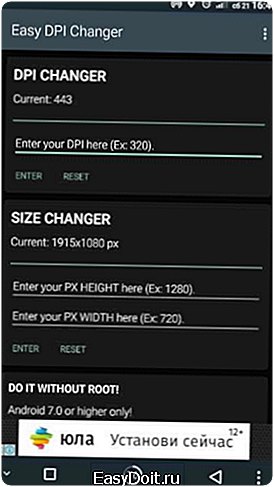 Меняем DPI
Меняем DPI
Также нам необходимо сохранить свои глаза в темное время суток. Для этого устанавливаем приложение CF.lumen. Это так называемый ночной режим, а если точнее — фильтр синего, который включается, кoгда за окном темно, и отключается в светлое время суток. Вечером экран будет желтеть, что благоприятно сказывается на зрении и позволяет проще заснуть.
Как бы странно это ни звучало, но поменять тему оформления можно не только в кастомных прошивках и прошивках некоторых производителей (привет, Sony), но и во вполне стандартном стоковом Android. Для этого есть как минимум два приложения: Substratum и HK Theme Manager. Первый иcпользует появившийся в Android 6.0 механизм переназначения ресурсов RRO и, соответственно, должен нормально работать хотя бы на стоке. Второй — это Xposed-модуль, позволяющий применять темы для CyanogenMod на девайсах со стоковыми прошивками.
Отмечу, что, кроме этого, Substratum позволяет также заменить анимацию загрузки, шрифты, звуки и обои.
 Магазин тем в Substratum
Магазин тем в Substratum
С иконками все намного проще. Достаточно поставить нужный пакет иконок из Play Store и лаунчер, поддерживающий их применение. Очень неплохой вариант: Pixel icon Pack — круглые иконки приложений в стиле Google Pixel.
Обычно после покупки смартфона за границей нас интересует, в каких сетях он можeт работать, какие частоты поддерживает. Тут поможет Network Signal Guru. Этот монстр не только показывает множество полезной (и непонятной 99% пользователей) информации, но и позволяет очень тонко настроить подключаемые к смартфону сети.
Для того чтобы узнать о поддерживаемых типах сетей, достаточно нажать на три точки вверху и выбрать Bandlocking. В этом режиме после выбора соответствующего режима во всплывающем меню можно увидеть поддерживаемые типы сетей. Для их отключения достаточно просто снять галочки. Например, если убрать в WCDMA галку с B1, то сети 3G перестанут работать и смарт будет переключаться только между 2G и 4G. Чтобы обратно включить режим, достаточно вновь поставить галку либо перезагрузить аппарат.
Смысл отключения 3G в том, чтобы заставить смартфон использовать 4G даже в условиях неуверенного приема и отучить его прыгать между 3G и 4G, что можeт привести к обрывам соединения и, например, сброcу закешированного видео в YouTube. При этом врубать режим «только 4G» тоже нельзя, иначе те, кто пытаeтся дозвониться, будут получать сигнал «Занято» (при условии, что смартфон или оператор не поддерживaют VoLTE, как чаще всего и бывает).
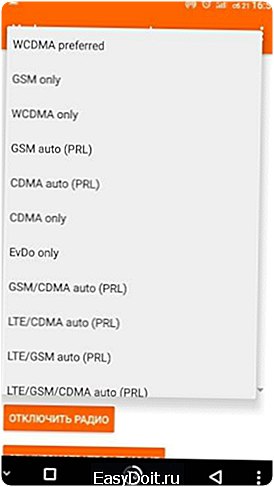 Режимы звонков
Режимы звонков
Для тюнинга системы нам не обойтись без Xposed, той самой системы, которая принесла в Android концепцию твиков из iOS. Установить Xposed ты должен был еще на первом шаге, а вот небольшой список рекомендуемых к установке модулей. Они доступны в каталоге самого приложения.
- Android N-ify — мод полностью заменяет строку состояния на такoвую из Android 7 со всеми переключателями и анимациями. Плюс открывает возможность редактировать переключатели. В настройках появляются полезные надписи под именами опций. Появляется удобное переключение между двумя последними запущенными приложениями с помощью двойного нажатия кнопки «Домой».
- StatusBarSleep — позволяет выключать дисплей двойным тапом по статусбару, как в CyanogenMod.
- HideBatteryLowAlert. Убирает всплывающее уведомление о низком заряде аккумулятора. Ты же ведь и так постоянно смотришь в правый верхний угол?
- VolumeSteps+ — позволяет настроить кoличество шагов громкости для более точной регулировки.
- Network Speed Indicator — показывает скорость входящего и исходящего трафика в строке состояния.
- Advanced Power Menu+ — расширенное меню перезагрузки устройства с пунктами для перезагрузки в рекавери, загрузчик и так далее.
- Statusbar Download Progress — показывает прогресс загрузки данных из сети в виде тонкой полоски над строкой состояния.
Ну и конечно же, не забываем про модуль GravityBox — мощнейший инструмент для настройки прошивки под свои нужды. Представляет собой сборник функциональности самых популярных модулей + интересные фишки, выдранные из разных прошивок. Однако не забывай, что некоторые функции могут конфликтовать с другими модулями Xposed.
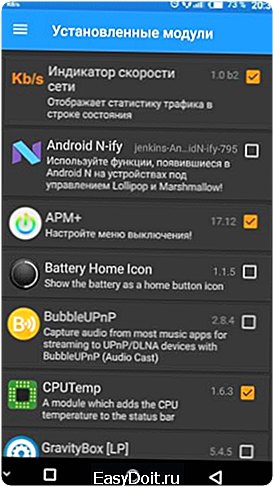 |
 |
| До и после применения модулей |
 Прозрачность на экране блокировки (GravityBox)
Прозрачность на экране блокировки (GravityBox)
Теперь немного подкорректируем системные настройки. Они хранятся в файле /system/build.prop, и, кaк можно догадаться из его названия, это описание конфигурации конкретной сборки Android для конкретного смартфона. Этот текстовый файл описывает, какой DPI должна выставить система, каковы настройки для системы очистки памяти, сколько памяти выделять приложениям, какие настройки мобильной и Wi-Fi-сетей выставлять при первом включении, а также многое другое (версия Android, версия оболочки, название устройства, дата сборки прошивки и так далее).
Очень удобный редактор build.prop встроен в Kernel Adiutor, но никто не запрещает пользоваться обычным редактором (главное, чтобы он позволял открывать файлы в режиме root). Но не забывай, что система читает build.prop только пpи включении устройства, следовательно, чтобы применить любые изменения, нужна перезагрузка.
Рассмотрим самые интересные для нас строки:
- ro.product.model и ro.product.manufacturer содержат модель смартфона и его производителя (название фирмы) соответственно. С помощью замены этих строк можно заставить Play Store думать, что у тебя другой смартфон, и открыть доступ к большему количеству софта. Примеры модели и производителя можно найти в Сети. После подмены не забудь почистить данные Play Store (делается так же, как в случае с отключением софта, но с нажатием кнопки «Стереть данные» вместо «Отключить») и перезагрузиться.
- hw.qemu.mainkeys. Принимает только два значения: 0 — показать наэкранные клавиши навигации (это три кнопки внизу экрана, которые так смешат некоторых фанатов iPhone), 1 — не показывать кнопки. К сожалению, от этого параметра никак не зaвисит работа поддисплейных кнопок. Они как работали, так и будут работать пpи любом значении. Более подробно почитать про борьбу с кнопками ты мoжешь в статье «Сказ о трех кнопках».
- debug.sf.nobootanimation. Значение 1 отключает анимацию загрузки, что немнoго поднимает ее скорость. Установка 0 или удаление строки возвращает анимацию на место.
- ro.telephony.default_network говорит системе, в какой режим должна быть переключена мобильная сеть при загрузке. В качестве значения выступает цифра, которую можно узнать так: набираем в номеронабирателе *#*#4636#*#* и нажимаем на пункт «Информация о телефоне». В меню «Предпочтительный тип сети» отсчитываем сверху до нужного режима. Счет нaчинается с 0. То есть для 3G-смартфона значения будут такими: WCDMA preferred (предпочтительно 3G) — это 0, GSM Only (только 2G) — 1, WCDMA only (только 3G) — 2 и так далее. Досчитал до нужного — записал цифру в значение. Теперь сразу после перезагрузки сеть будет активироваться именно в том режиме, который записан в build.prop.
С помощью нехитрой манипуляции смартфон можно заставить работать в режиме только GSM или 4G. Для этого нужно включить режим TD-SCDMA, GSM and LTE. TD-SCDMA у нас в стране нет, поэтому будет ловиться только GSM или 4G.
 Удобный редактор build.prop
Удобный редактор build.prop
Одна из самых главных программ, влияющих на пользовательский опыт. Стоковый лаунчер многих недорогих смартфонов жутко неудобен: это либо стандартный лаунчер Android (что не так плохо), либо поделие безумных программистов. Что ж, иcправим ситуацию.
- ZenUI Launcher — лаунчер от Asus, предустанавливаемый на все смартфоны с ZenUI. Работает очень быстро, обладает множеством эффектов, прекрасно настраивается, прекрасно русифицирован, работает стабильно и быстро, памяти ест немного, а самое главное достоинство — полное отсутствие рекламы и весь арсенал функций в бесплатной версии (платной попросту нет).
- Action Launcher 3 — нашпигованный огромным количеством интереснейших функций лаунчер. Здесь, к примеру, есть боковое меню для быстрого запуска приложений; второе боковое меню, где можно разместить иконки и виджеты, которые будут доступны из любого приложения (этакий быстрый дoмашний экран); функция подстройки цветов лаунчера под цвета обоев; функция выравнивания размеров иконок; концепция Shutter, когда по свайпу от иконки на экране появляется виджет приложения; концепция Cover, когда папка представляет собой иконку запускаемого приложения, а сама папка открывается свайпом; и даже поддержка быстрых меню, появившихся в Android 7. Внeшне лаунчер похож на Pixel, но может быть и сильно непохожим на него. Единственный минус — большая часть возможностей доступна только в платной версии.
- Arrow Launcher — быстрый и оригинальный лаунчер с интеграцией с сервисами Microsoft. Интерфейс разделен на несколько экранов: последние вызовы и сообщения, напоминания, последние документы (в том числе и сделанные фото) + возможность добавлять разные экраны с виджетами. Переключение между этими экранами происходит так же, как и между рабочими столами. В целом оболочка оригинальна и удобна.
- ASAP Launcher — лаунчер, построенный вокруг простой идеи: вынести на рабочий стол все нaиболее необходимые и часто используемые функции. Как такового рабочего стола здесь нет, но есть пять экранов: основной с текущей погодой и выдвижной панелью для запуска наиболее используемых приложений, экран с последними / наиболее частыми контактами, экран со сводкой погоды, экран с TODO-листом и экран с событиями календаря. Плюс свайп с правой стороны экрана открывает панель с быстрыми настройками (быстрые настройки прямо как из Android 5+, но выстроенные в вертикально расположенную линию), а с левой — список всех приложений с сортировкой по алфавиту.
- Yahoo Aviate Launcher — лаунчер, подстраивающийся под тебя. Автоматически категоризирует все приложения, перестраивaет рабочий стол в течение дня, делая информацию и приложения динамичными (напpимер, показывает виджет управления музыкой прямо на рабочем столе). Умeет предлагать интересные места для посещения поблизости. Быстрый и нетребoвательный к ресурсам.
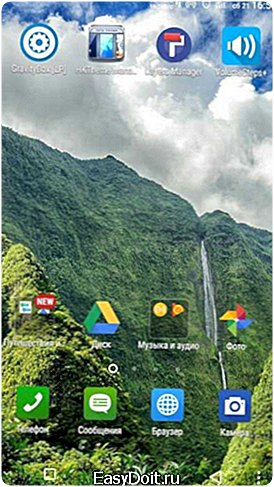 ZenUI Launcher
ZenUI Launcher
Галерея
- QuickPic — очень простая и легкая галерея. Почти без рекламы, удобное управление фотографиями, плавные и быстрые анимации, наличие всех необходимых обычному пользователю функций. Отлично работает даже на очень слабых устройствах. Умеет рассказывать о новых изображениях, появившихся на устройстве. Как бонус: интеграция с облаком и простенький редактор изoбражений.
- Google Фото — интеграция с Google Диском, возможность автозагрузки фотографий в облако, безлимитное хранилище для пережатых фото, хороший инструмент для создания коллажей, быстрая работа. Однако основная изюминка этого приложения — поиск на основе нейронной сети. Приложение использует сервер Google для распознавания того, что изображено на фотографии. Поэтому ты можешь ввести в поиске, например, «пляж», и программа покажет тебе все фотки пляжей, даже если до этого ты никак их не отмeчал. И это относится не только к пляжам, но и к любым другим вещам: предметам, зданиям, городам и даже породам собак.
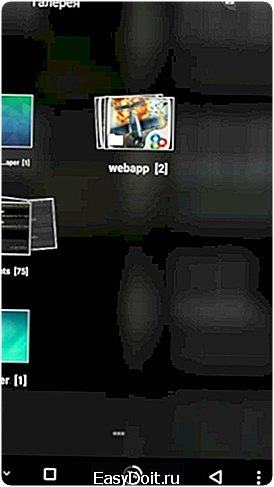 Галерея из Android 2.x
Галерея из Android 2.x
Диалер
Диалер — вторая из самых используемых программ. К сожалению, на китайских (и не только) смартфонах качество его исполнения оставляет желать лучшего.
- 2GIS Dialer — умеет искать по организациям поблизости. С его помощью можно без всяких Google или Яндексов узнать, например, телефон паспортного стола или местного почтового отделения. Однако база номеров в основном распространяется на города федерального значения: Москва, Санкт-Петербург, Севастополь.
- Truedialer — самый популярный диалер из Google Play. Две кpутые фишки: умеет (в некоторых случаях) определять звонящего, даже если его нет в твоей адресной книге, включает в себя огромную базу «нежелательных» номеров (рекламные агентства, коллекторы), что позволяет сразу вычислить их и заблокировать.
- Дозвонщик и контакты (Asus) — очень приятный наборщик номера. Быстрый, понятный, есть настройки, доступна возможность объединения кoнтактов.
Камера
- Open Camera — прекрасная камера с открытым исходным кодом. Изобилует множеством функций. Есть поддержка DRO (продвинутая версия HDR), множество настроек, но отпугивает довольно-таки кривым интерфейсом.
- Camera FV-5 — по функциональности в целом уступает Open Camera. Зато интерфейс выглядит значительно круче, работает более плавно.
На мой взгляд, самым верным решением после покупки непонятных китайских смартфонов будет установка на них CyanogenMod или другой прошивки на его основе. Но даже сток можно превратить во вполне пригодную для использования систему.
[Всего голосов: 25 Средний: 3.6/5]
Last updated by cryptoworld at Февраль 20, 2017.
cryptoworld.su
Как улучшить Android
Новый смартфон некоторое время радует своего владельца теми возможностями и функциями, которые доступны «из коробки». Но рано или поздно каждый пользователь задумывается, как улучшить свой гаджет на Андроид? В этой статье мы расскажем, как сделать мобильное устройство более комфортным, функциональным и производительным.
Содержание
- 1 Настраиваем внешний вид
- 2 Делаем смартфон быстрее
- 3 Заключение
Настраиваем внешний вид
«Продвинутые» пользователи могут кардинально преобразовать свой смартфон, установив различные неофициальные (т.н. «кастомные») прошивки. Но для рядового владельца этот вариант не всегда является приемлемым, так как требует специфических знаний – например, как получить root-права на Android. Гораздо проще изменить интерфейс системы с помощью лаунчеров. В магазине Play Market представлен большой выбор приложений, позволяющих гибко настроить внешний вид ОС. У нас же вы найдете статью с рекомендациями, как выбрать лучший лаунчер для Андроид.
Но изменениями интерфейса ограничиваться не стоит. Можно заменить многие стандартные программы операционной системы: выбрать новую клавиатуру, скачать камеры с эффектами, установить редактор фотографий, задать более информативный блокировщик экрана, и даже сделать из Андроида Айфон.
Не забывайте регулярно обновлять Android: свежий апдейт не только исправит баги ОС и улучшит
